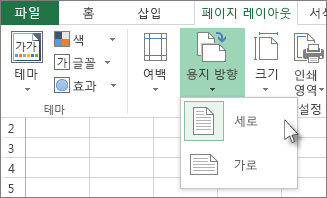기본적으로 Microsoft Excel에서는 길이가 너비보다 긴 세로 방향으로 워크시트를 인쇄합니다. 용지 방향을 워크시트 단위로 가로 방향으로 변경할 수 있습니다.
용지 방향 변경
-
방향을 변경할 하나 이상의 워크시트를 선택합니다.
팁: 여러 워크시트를 선택하면 워크시트 위쪽의 제목 표시줄에 [그룹]이 표시됩니다. 통합 문서에서 여러 워크시트 선택을 취소하려면 선택되지 않은 워크시트를 선택합니다. 선택되지 않은 시트가 표시되지 않으면 선택한 시트의 탭을 마우스 오른쪽 단추로 클릭한 다음 시트 그룹 해제를 선택합니다.
-
페이지 레이아웃 탭의 페이지 설정 그룹에서 방향을 선택한 다음 세로 또는 가로를 선택합니다.
참고 사항:
-
프린터가 설치되어 있지 않으면 용지 방향 옵션이 흐리게 표시되어 이 옵션을 선택할 수 없습니다. 이 문제를 해결하려면 프린터를 설치해야 합니다. 이 옵션은 셀 내용을 편집하는 동안에도 흐리게 표시됩니다. 이 문제를 해결하려면 Enter 키를 눌러 변경 내용을 적용하거나 Esc 키를 눌러 변경 내용을 취소합니다.
-
용지 방향은 워크시트별로 설정할 수 있으므로 통합 문서에 있는 각각의 워크시트를 세로 방향 또는 가로 방향 등 서로 다른 방향으로 인쇄할 수 있습니다. 간단히 각 워크시트의 방향을 적절하게 설정한 다음 워크시트 또는 통합 문서를 인쇄합니다.
-
인쇄 준비를 하면서 용지 방향 변경
-
인쇄할 워크시트를 하나 이상 선택하거나 워크시트 데이터를 선택합니다.
-
파일 > 인쇄를 선택합니다.
-
페이지 방향 드롭다운 상자에서 세로 방향 또는 가로 방향을 선택합니다.
-
인쇄할 준비가 되면 인쇄를 선택합니다.
기본적으로 가로 방향을 사용하는 서식 파일 만들기
시간을 절약하기 위해 가로 방향으로 인쇄하도록 구성된 통합 문서를 서식 파일로 저장할 수 있습니다. 그런 다음 이 서식 파일을 사용하여 다른 통합 문서를 만들 수 있습니다.
서식 파일 만들기
-
통합 문서를 만듭니다.
-
방향을 변경할 하나 이상의 워크시트를 선택합니다.
워크시트 선택 방법
선택 영역
방법
단일 시트
시트 탭을 선택합니다.
원하는 탭이 표시되지 않으면 탭 스크롤 단추를 선택하여 탭을 표시한 다음 탭을 선택합니다.
두 개 이상의 인접한 시트
첫 번째 시트의 탭을 선택합니다. 그런 다음 Shift 키를 누른 채 선택하려는 마지막 시트의 탭을 선택합니다.
두 개 이상의 인접하지 않은 시트
첫 번째 시트의 탭을 선택합니다. 그런 다음 Ctrl 키를 누른 채 선택할 다른 시트의 탭을 선택합니다.
통합 문서의 모든 시트
시트 탭을 마우스 오른쪽 단추로 클릭한 다음 모든 시트 선택을 클릭합니다.
참고: 여러 워크시트를 선택하면 워크시트 위쪽의 제목 표시줄에 [그룹]이 표시됩니다. 통합 문서에서 여러 워크시트 선택을 취소하려면 선택되지 않은 워크시트를 선택합니다. 선택되지 않은 시트가 표시되지 않으면 선택한 시트의 탭을 마우스 오른쪽 단추로 클릭한 다음 시트 그룹 해제를 선택합니다.
-
페이지 레이아웃 탭의 페이지 설정 그룹에서 방향을 선택한 다음 가로를 선택합니다.
참고: 프린터가 설치되어 있지 않으면 용지 방향 옵션이 흐리게 표시되어 이 옵션을 선택할 수 없습니다. 이 문제를 해결하려면 프린터를 설치해야 합니다. 이 옵션은 셀 내용을 편집하는 동안에도 흐리게 표시됩니다. 이 문제를 해결하려면 Enter 키를 눌러 변경 내용을 적용하거나 Esc 키를 눌러 변경 내용을 취소합니다.
-
필요에 따라 다른 사용자 지정을 수행합니다.
팁: 여러 워크시트를 한 번에 사용자 지정하려면 워크시트를 일시적으로 그룹화하고 원하는 내용을 변경한 다음 그룹을 해제하면 됩니다. 워크시트를 그룹화하려면 워크시트 아래쪽에 있는 탭을 마우스 오른쪽 단추로 클릭합니다. 바로 가기 메뉴에서 모든 시트 선택을 클릭합니다. 제목 표시줄의 통합 문서 이름 뒤에 [그룹]이라는 단어가 표시됩니다. 그런 다음 용지 방향을 가로로 변경하거나 원하는 항목을 사용자 지정합니다. 그룹화 기능을 해제하려면 탭을 마우스 오른쪽 단추로 클릭한 다음 시트 그룹 해제 (또는 다른 워크시트 탭 선택)를 선택합니다.
-
파일 탭을 선택합니다.
-
다른 이름으로 저장을 선택한 다음 워크시트를 저장할 위치를 선택합니다. 예를 들어 이 PC 또는 찾아보기를 선택한 다음 데스크톱을 선택합니다.
-
여기에 파일 이름 입력 상자에 템플릿에 사용할 이름을 입력합니다.
-
형식으로 저장 상자에서 Excel 서식 파일(*.xltx)을 선택하거나 통합 문서에 서식 파일에서 사용할 수 있도록 하려는 매크로가 포함된 경우 Excel Macro-Enabled 템플릿(*.xltm)을 선택합니다.
-
저장을 선택합니다.
서식 파일은 자동으로 Templates 폴더에 저장됩니다.
서식 파일을 사용하여 통합 문서를 만들려면 다음을 수행합니다.
-
파일 > 새로 만들기를 선택합니다.
-
개인을 선택합니다.
-
저장된 템플릿의 아이콘 또는 이름을 선택합니다.
-